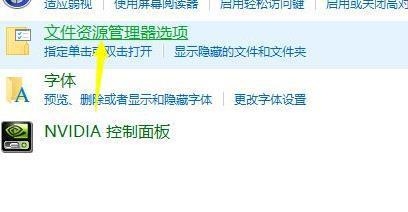php小编鱼仔将为大家介绍如何在win11文件资源管理器中实现单窗口多标签的功能。在过去的windows版本中,用户只能通过打开多个资源管理器窗口来同时操作多个文件夹,这样不仅占用系统资源,还不够高效。而在win11中,微软为文件资源管理器新增了多标签页功能,让用户可以在一个窗口内同时打开多个文件夹,便捷地切换和管理文件。接下来,我们一起来看看如何使用这个实用的功能吧!
Win11文件资源管理器(Explorer)怎样保持单窗口多标签
方法一、
1、“win+R”快捷键打开运行对话框,输入“explorer.exe”命令,回车。
2、然后资源管理器就打开了。
方法二、
1、使用系统自带的搜索功能,直接搜索:文件资源管理器。可以直接点击打开,也可以右击选择固定到开始屏幕,或者固定到任务栏。
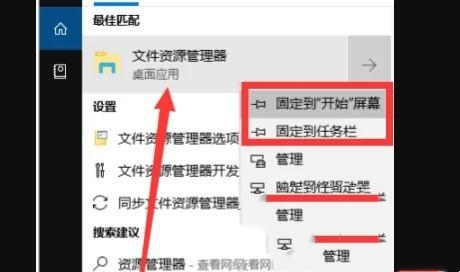
2、固定到任务栏,以后打开资源管理器就不用那么麻烦了。
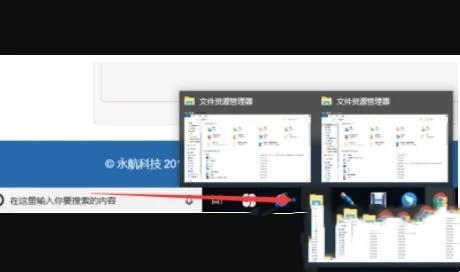
方法三、
1、首先点击win11系统下方任务栏中的搜索按钮
2、然后在里面搜索“控制面板”。
3、点击控制面板中的“外观和个性化”。
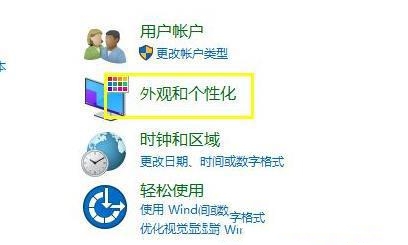
4、点击左侧任务栏下面的“外观和个性化”。
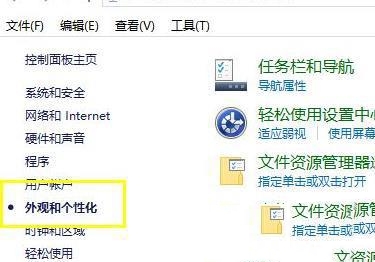
5、最后就可以看到新的界面点击“文件资源管理器选项”即可进入了。